유튜브에서 라이브 방송을 시청하거나 채팅에 참여할 때, 댓글을 입력하면 닉네임이 표시됩니다. 기본 계정 이름으로 채팅에 참여하면 본명으로 표시되어 개인정보가 노출될 위험도 있습니다.
특히, 다양한 커뮤니티에서 활동하거나 채팅을 통해 소통할 때는 상황에 맞는 닉네임을 사용하는 것이 안전한데요.
다행히 유튜브는 계정 설정을 통해 채팅 닉네임을 간편하게 변경할 수 있는 기능을 제공합니다. 닉네임 변경 후에는 라이브 채팅 뿐만 아니라 댓글에서도 변경된 이름이 표시되므로, 개인 정보를 보호하고 온라인 활동을 참가할 수 있습니다.
이 글에서는 유튜브 채팅 닉네임을 변경하는 방법과 주의 사항을 단계별로 설명합니다.
목차
유튜브 닉네임 설정 방법
유튜브에서 사용하는 이름은 Google 서비스의 내 프로필 정보에서 변경할 수 있습니다.
하나의 구글 계정에 여러 유튜브 프로필을 만들 수 있으므로 소통에 사용하는 프로필의 이름 정보와 구글 계정의 닉네임을 설정하면 외부에 노출되는 이름을 지정할 수 있게 됩니다. PC와 모바일 모두 같은 방법으로 적용할 수 있습니다.
유튜브 프로필 이름 변경
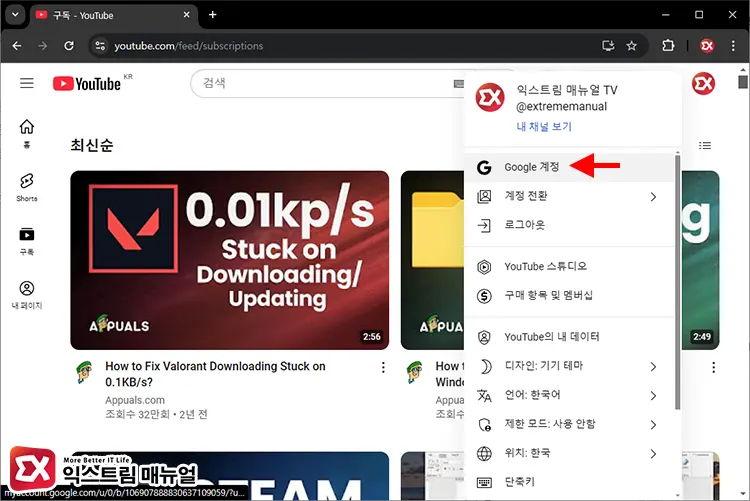
유튜브 화면에서 프로필 아이콘을 누른 다음 Google 계정을 클릭합니다.
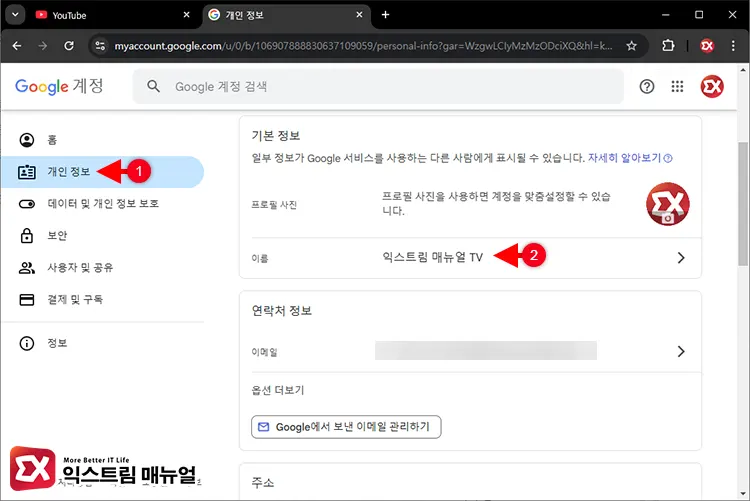
구글 계정 메뉴에서 개인 정보를 클릭하면 기본 정보를 편집할 수 있는 화면으로 이동합니다. 여기서 이름을 클릭합니다.
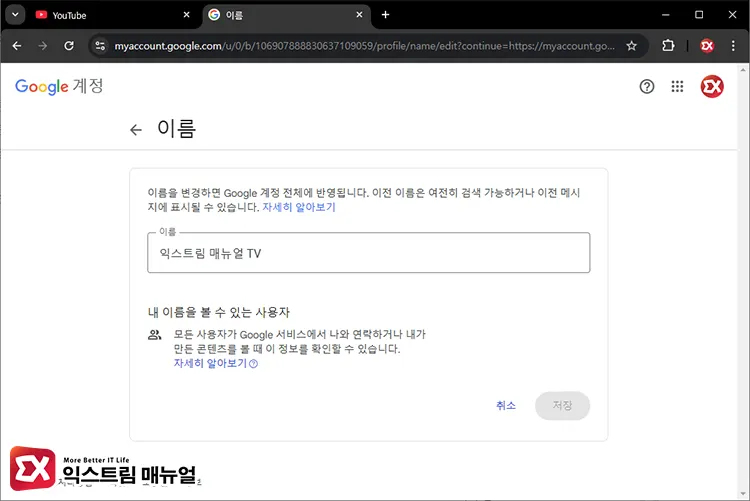
댓글, 채팅으로 소통할 때 나타낼 이름을 지정합니다.
구글 계정 닉네임 변경
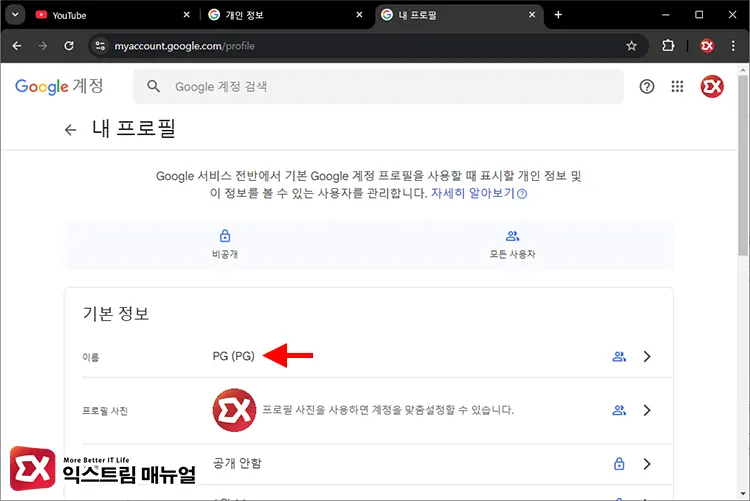
구글 계정의 내 프로필을 연 다음(링크) 기본 정보에서 이름을 클릭합니다.
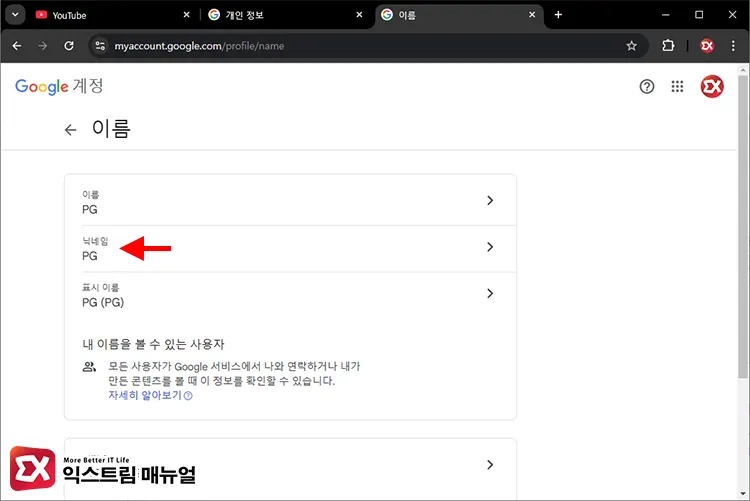
이름 항목에서 닉네임을 클릭합니다.
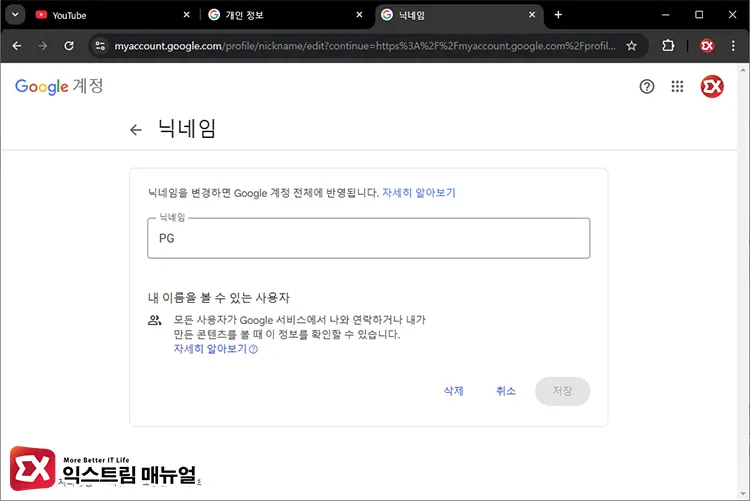
유튜브에 표시될 닉네임을 입력 후 저장 버튼을 클릭합니다.
유튜브 프로필 이름과 구글 계정의 닉네임 차이점
유튜브는 여러 프로필을 만들 수 있는 기능을 제공하고 있습니다. 하나의 구글 계정을 통해 여러 유튜브 채널을 운영할 수 있게 디자인 되어 있기 때문인데요.
유튜브 프로필을 별도로 생성하지 않고 사용한다면 기본 구글 계정의 정보를 이름으로 사용하며 이 경우 구글 계정의 닉네임 설정에서 지정한 이름이 댓글과 채팅에 사용됩니다. 이에 반해 유튜브 프로필을 별도로 생성한 경우에는 프로필 이름을 댓글과 채팅에 사용하는 것이죠.
이 부분이 조금 헷갈릴 수 있는데, 간단하게 유튜브 프로필을 만들지 않았다면 Google 계정의 닉네임을 변경하면 되고 여러 프로필을 용도별로 사용한다면 각 프로필의 이름을 변경하면 됩니다.
참고 : Youtube 채널 만들기 공식 문서




1개 댓글. Leave new
못하는뎁쇼.